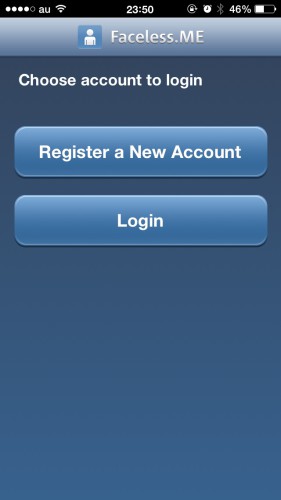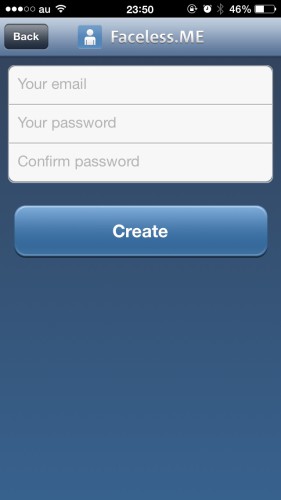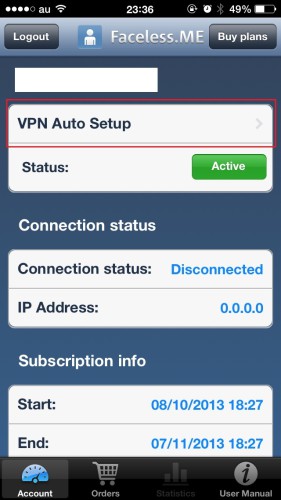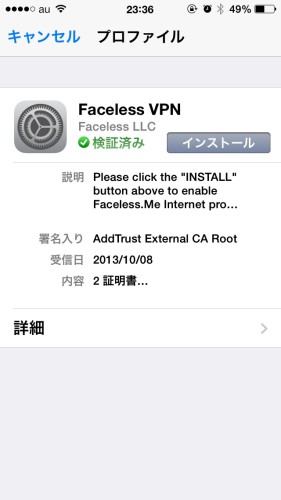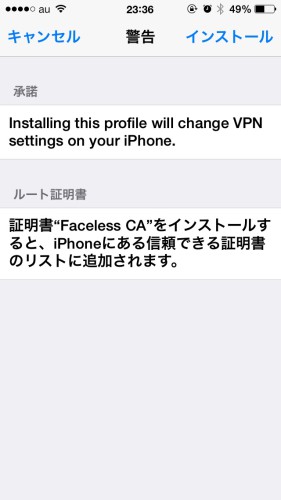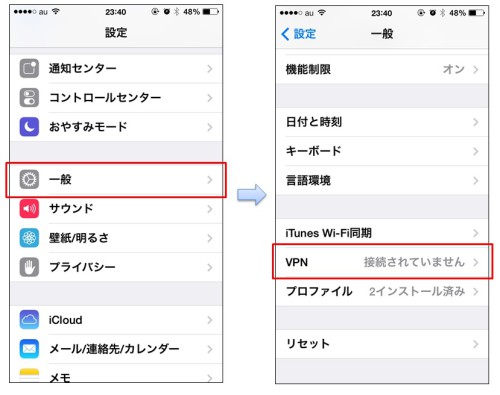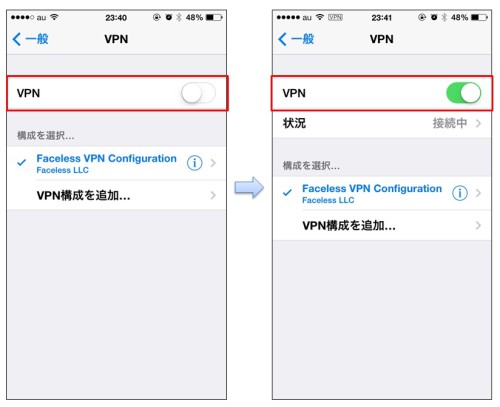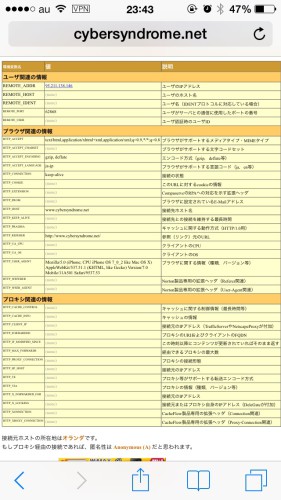※当ブログではアフィリエイト広告を利用しています。
iPhone・iPadから公衆のWi-Fiスポットを使用する時は他人による通信内容の盗聴など、セキュリティが気になります。
そこでiPhone・iPadで無料かつ簡単にVPN接続を利用できるアプリ「Faceless VPN Connection」を使ってみたので、使用方法と実際に使ってみた感じを紹介します。
VPNとは?
Virtual Private Networkの略称で、インターネットのような公衆回線を、あたかも専用回線であるかのように利用できる仕組みです。VPNを使用すると公衆のWi-FiスポットでもWi-Fiの無線通信区間を含めて通信が暗号化されるため、安全にインターネットを利用できます。
Faceless.meが提供するVPN接続サービス
「Faceless VPN Connection」はFaceless.meが提供する、iPhone・iPad用のVPN接続設定用アプリです。同サイトではパソコン版も提供されていますが、iOS版は1GB/月まで無料で利用できるようです。
公式サイトのFAQによると以下のような特徴があります。
匿名でのウェブサーフィン
Anonymous web surfing
どの国からでも利用可能
インターネット検閲が厳しい中国からでも使えるのか気になりますね。
In what countries can I use your service?
It does not really matter where you are. Faceless.Me will work as long as you have an internet connection.
接続元のIPアドレス等のログは取得していない
Do you keep logs of my online activity?
No! Absolutely not! We only track your data usage totals and your IP address, which is required for our internal bookkeeping. And even this data is kept on our servers for a limited time.
「Faceless VPN Connection」によるiPhoneのVPN接続 設定方法
大まかには以下のような手順となります。手順ごとにスクリーンショット付きで解説します。
- iPhoneアプリからfacelessのアカウントを登録
- VPN接続用の設定プロファイルをiPhoneにインストール
- iPhoneの設定アプリからVPN接続を有効化
iPhoneアプリからfacelessのアカウントを登録
AppStoreから「Faceless VPN Connection」をダウンロード・インストールします。
アプリ起動後、「Register a New Account」をタップしてアカウント登録画面を表示します。
メールアドレスと希望のパスワードを入力しアカウント登録します。ちなみにメールアドレスが有効であるかの確認はされませんでした。
VPN接続用の設定プロファイルをiPhoneにインストール
登録したアカウント情報でアプリからログインすると、「VPN Auto Setup」というメニューがあるのでタップします。
プロファイルのインストール画面になるため、「インストール」をタップします。
もう一度注意書きが出るため、右上の「インストール」をタップします。
インストールが完了するとiPhoneにVPN接続するための設定(VPN構成)が追加されます。
iPhoneの設定アプリからVPN接続を有効化
「設定」アプリの一般→VPNを選択します
「構成を選択…」で「Faceless VPN Configuration」がチェックされていることを確認し、「VPN」のスイッチをオン(緑)にします。
少し待つとVPN接続が有効になります。VPN接続が確立するとiPhone上部のステータスバーに「VPN」と表示されます。
VPN接続されていることの確認
Cybersyndromeの環境変数チェッカーで自分のホスト情報を確認してみます。IPアドレスが見覚えのないものになっており、接続元がオランダになっているので、VPN接続されていることが確認できます。
プロファイルさえインストールされていれば、アプリは起動してなくてもVPN接続は可能でした。VPN接続が切れた場合は「iPhoneの設定アプリからVPN接続を有効化」の手順をもう一度行えば再度接続が可能です。
おわりに
ウェブサイトを閲覧するくらいであれば速度は十分であったため、通信経路の暗号化と、身元の匿名化を可能にした状態で安全にインターネットを楽しめそうです。
Faceless.meにはパソコン版のVPNサービスもあるようなので、そちらも機会があったら使用してみたいと思います。